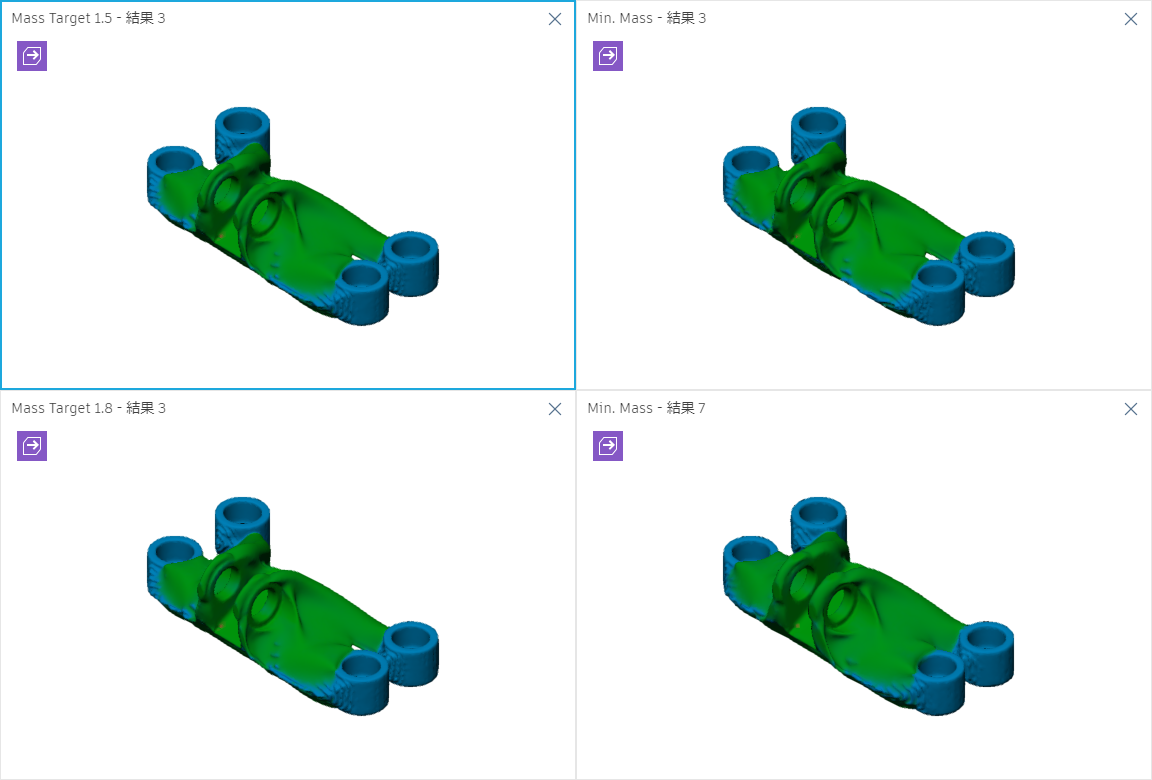チュートリアルのまとめ: GE ブラケットのクイック スタート
このチュートリアルの内容
- サンプル(GE ブラケット)を開いて、パーソナル フォルダに保存し、単位と結果の解像度を設定しました。
- ジオメトリ タイプをボディに割り当てることでデザイン スペースを指定しました。
- 拘束および荷重を適用することによってデザイン条件を指定しました。
- 目標や製造方法などのデザイン基準を指定して、ジェネレーティブ スタディのマテリアルを選択しました。
- 結果を生成して、複数のデザイン オプションを確認しました。
- [プロパティ] ビューを使用して、選択したデザイン オプションのプロパティを比較しました。
- 散布図ビューを使用して、グラフの軸に表示する値を選択し、比較する結果を選択しました。
- テーブル ビューを使用して結果を並べ替え、結果ビューで結果を開き、複数の結果を比較しました。

ジェネレーティブ デザイン前(左)と、ジェネレーティブ デザインの終了後の例(右)。
自己学習
GE ブラケット モデルを参考に、複数のスタディの作成を試みることができます。複数のスタディの詳細については、「複数のスタディを使用する」を参照してください。
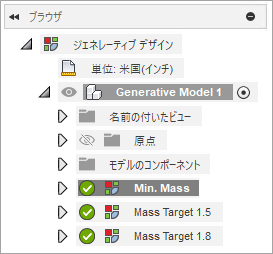
実行する手順は次の通りです。
- データ パネルから GE ブラケット サンプル ファイルを開きます。[ジェネレーティブ デザイン サンプル] > [生成準備完了] > [Generate_GE ブラケット] の順に選択します。
- [スタディ 1 - 構造コンポーネント]のクローンを作成します。
- ブラウザで[スタディ 1 - 構造コンポーネント]を右クリックし、コンテキスト メニューから[スタディをクローン化]を選択します。これにより、元のスタディと同じ設定を含む新しいスタディが作成されます。
- これを繰り返して、[スタディ 3 - 構造コンポーネント]のクローンを作成します。
- 目標を[質量を最小化]から[剛性を最大化]に変更します。
- [スタディ 2 – 構造コンポーネント]の目標を[質量ターゲット]が 1.5 lbs の[剛性を最大化]に指定します。
- [スタディ 3 – 構造コンポーネント]の目標を[質量ターゲット]が 1.8 lbs の[剛性を最大化]に指定します。
- スタディを名前変更します。
- [スタディ 1 - 構造コンポーネント]を[最小質量]に名前変更します。
- [スタディ 2 - 構造コンポーネント]を[質量目標 1.5]に名前変更します。
- [スタディ 3 - 構造コンポーネント]を[質量目標 1.8]に名前変更します。
- 新しいスタディの結果を生成します。
注: この手順を完了するには、トークンが必要です。トークンの消費を希望しない場合は、データ パネルから[ジェネレーティブ デザイン サンプル] > [Ready to Explore] > [Explore_複数のスタディ]にある定義済みのサンプル ファイルを使用できます。 - 複数のスタディの結果を調べて、比較します。
- 結果を並べ替えてフィルタ処理し、サムネイル ビューで結果を選択して結果ビューで結果の詳細を確認します。
- プロパティ ビューで結果のプロパティを調べ、さまざまなスタディから複数の結果を選択します。比較ビューでさまざまなスタディからの複数の結果を調べます。
- 散布図ビューを使用して、結果のフィルタ処理、選択、および選択解除を行い、選択する 2 つの目標の範囲で結果の関係を確認します。
- 次に、テーブル ビューを使用して結果をフィルタ処理して選択し、比較ビューでさらに調査する結果を指定します。